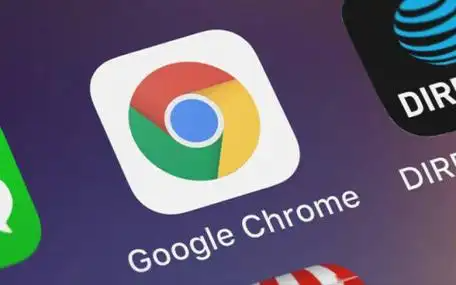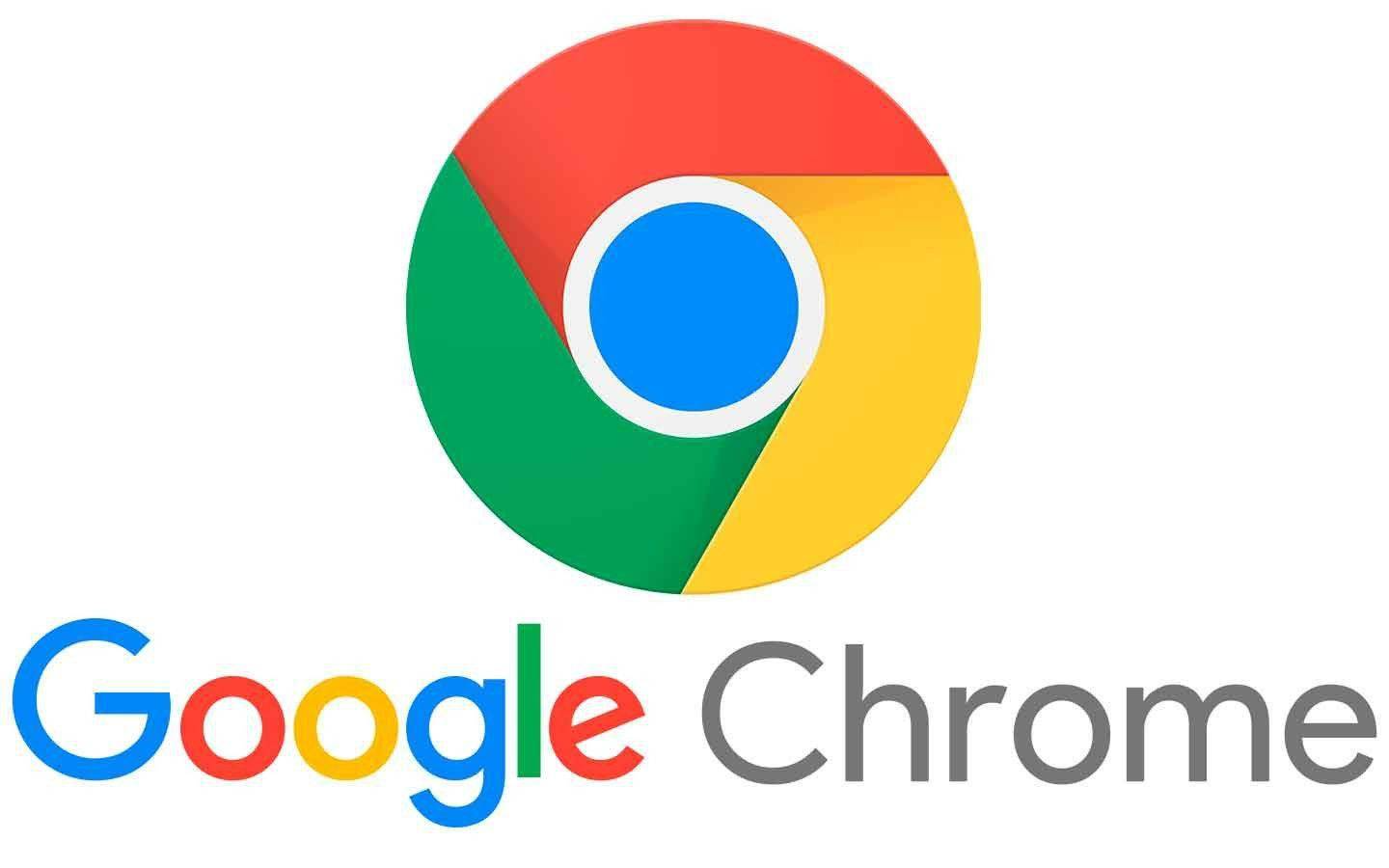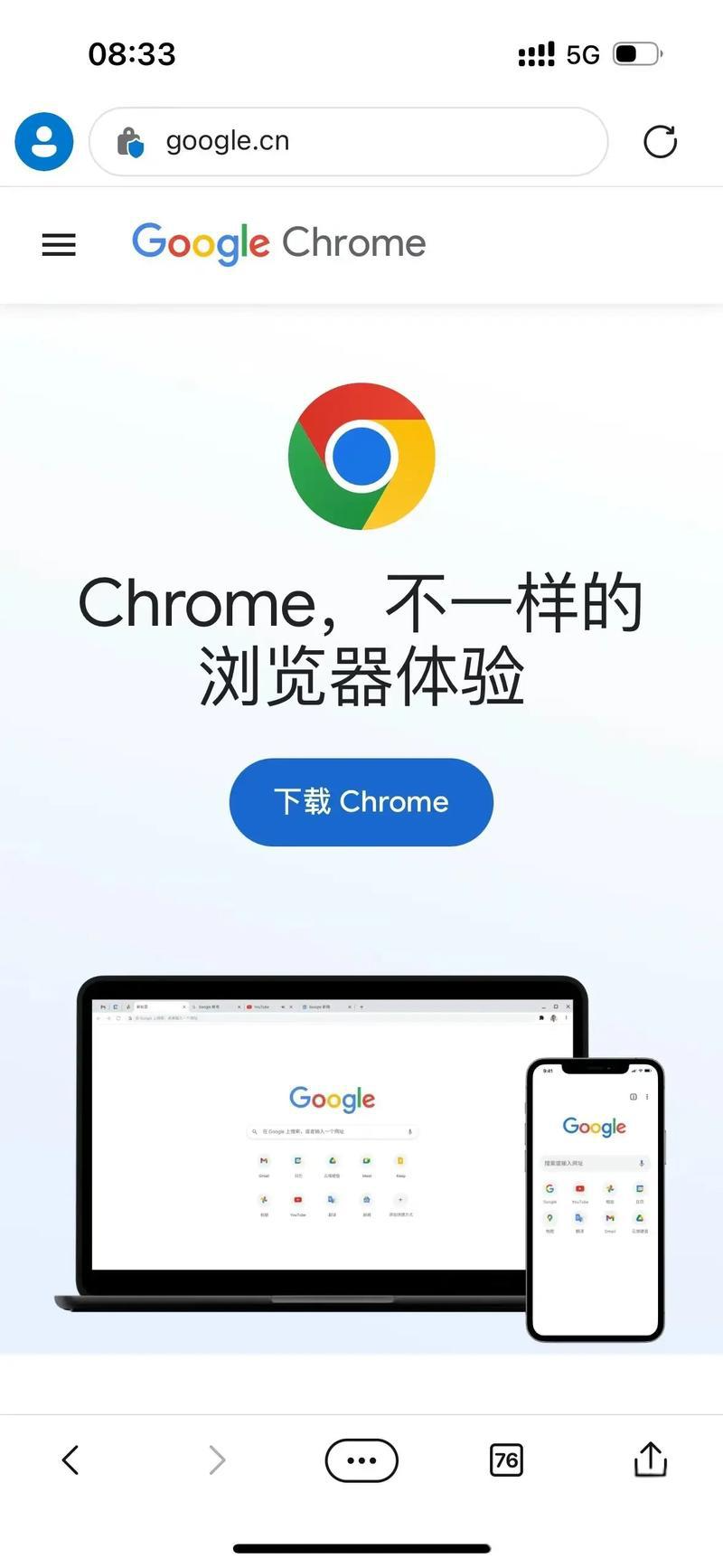谷歌浏览器扩展程序管理指南
 谷歌浏览器电脑版
谷歌浏览器电脑版
硬件:Windows系统 版本:130.0.6723.59 大小:66.69MB 语言:简体中文 评分: 发布:2024-02-05 更新:2024-08-12 厂商:谷歌信息技术(中国)有限公司
谷歌浏览器以其强大的扩展性而备受用户喜爱,通过安装各种扩展程序,用户能够根据自身需求定制浏览器功能,如实现广告拦截、密码管理、网页翻译等。然而,随着安装的扩展程序逐渐增多,有效管理它们对于保持浏览器的性能、安全性和使用体验至关重要。以下将详细介绍谷歌浏览器扩展程序的管理方法。
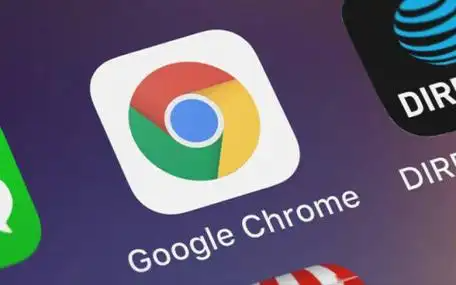
一、访问扩展程序管理页面
在谷歌浏览器中,有两种常见的方法可以进入扩展程序管理页面。一是点击浏览器右上角的三点菜单图标,选择 “更多工具”,然后点击 “扩展程序”;二是直接在地址栏输入 “chrome://extensions/” 并回车。通过这两种方式,都可以进入扩展程序的管理界面,在此能看到所有已安装的扩展程序列表。
二、查看扩展程序信息
在扩展程序管理页面,每个扩展程序都有对应的卡片展示。卡片上通常会显示扩展程序的名称、图标、说明等基本信息。点击 “详情” 按钮,还能查看更详细的内容,包括版本、权限、更新历史,甚至用户评论和评分等。这些信息有助于用户全面了解扩展程序,判断其是否安全可靠,以及是否符合自身使用需求。
三、启用或禁用扩展程序
每个扩展程序卡片的右上角都有一个开关按钮。当开关为蓝色时,表示扩展程序处于启用状态;点击开关使其变为灰色,即可禁用该扩展程序。禁用扩展程序后,其功能将暂时失效,但用户之前对该扩展程序的设置和数据仍然保留,方便日后根据需要重新启用。例如,当浏览器运行速度变慢时,可以尝试禁用一些不常用的扩展程序,以提高浏览器的性能。
四、卸载扩展程序
若某个扩展程序不再被需要,或者出现兼容性问题、占用过多资源等情况,可以将其卸载。在扩展程序管理页面,找到要卸载的扩展程序,点击其右侧的 “移除” 按钮。点击后浏览器会弹出确认提示框,确认后即可将该扩展程序从浏览器中彻底移除。需要注意的是,卸载扩展程序的同时,该扩展的所有数据也将被清除,且无法恢复,所以在卸载前需谨慎考虑。
五、管理扩展程序的权限
为了保护用户的隐私和安全,在安装扩展程序时,用户需要关注其请求的权限。在扩展程序管理页面,点击扩展程序卡片下方的 “详情” 按钮,可以查看该扩展所需的权限列表。例如,某些扩展可能需要访问用户的浏览历史、读取和更改网页内容等权限。如果用户觉得某个扩展程序请求的权限过于广泛,可能存在隐私风险,不妨仔细考量其必要性,甚至可以选择卸载该扩展。
六、调整扩展程序的顺序
在扩展程序管理页面,用户可以通过拖动扩展程序卡片来重新排列它们的顺序。将常用的扩展程序放在靠前的位置,能够更方便地访问和使用这些扩展,提升操作的便捷性和效率。
七、更新扩展程序
谷歌浏览器通常会自动更新扩展程序,但用户也可以手动检查和更新。在扩展程序管理页面的右上角,可以找到 “更新” 按钮,点击后浏览器会自动搜索所有已安装扩展程序的可用更新,并进行一键更新。保持扩展程序的最新版本非常重要,因为更新不仅可以修复已知的漏洞,还可能带来新功能和性能优化,有助于提升浏览器的整体安全性和使用体验。
八、查找和安装新的扩展程序
如果用户希望发现新的有用扩展程序,可以访问 Chrome 网上应用店。在扩展程序管理页面的左上角,通常可以找到 “Chrome 网上应用店” 的链接,点击即可进入。在 Chrome 网上应用店中,用户可按分类、评分、功能等多种方式浏览和搜索扩展程序。在安装新扩展程序前,务必查看其他用户的评价和评分,并仔细阅读权限要求,确保其可靠性和安全性,防止安装到存在潜在风险的扩展程序。
合理管理谷歌浏览器中的扩展程序,能够让用户的浏览体验更加个性化、高效和安全。用户应养成定期检查和整理扩展程序的习惯,只保留常用且信任的扩展,及时删除不再使用的扩展,以确保浏览器始终保持最佳状态。